Käytännön tapoja nähdä metatiedot iPhonessa kattavan oppaan avulla
Metadata on olennaista tietoa mediatiedostosta. Nämä tiedot voivat olla hyödyllisiä, kun haluat tietää videon sijainnista, kellonajasta, kuvauspäivämäärästä ja monista muista. Toisaalta ampuja ei täsmennä näitä tietoja. Sen sijaan ne luodaan automaattisesti, eli EXIF-tiedostoina. Sillä välin haluat saada lisätietoja tietyn videon tiedoista iPhonessasi tai iPadissasi. Onneksi loimme kattavan oppaan, joka auttaa sinua kulkemaan prosessin läpi vaiheittain.
Tästä huolimatta katso alla olevaa opetusohjelmaa kuinka nähdä metatiedot iPhonessa. Lisäksi opit muita tapoja maksimoida mediatiedostosi tiedot. Lue ja tiedä, että tämä tehdään tarkasti.


Osa 1. Kuvan metatietojen katsominen iPhonessa Photos-sovelluksen avulla
Jos haluat tarkastella kuviesi metatietoja, voit käyttää Kuvat-sovellusta. Se on oletusarvoinen kuvien katselusovellus, joka on käytettävissä iOS-laitteissa, kuten iPhonessa ja iPadissa. Tässä on seuraava vaiheittainen prosessi, joka sinun tulee suorittaa oppiaksesi näkemään metatiedot iPhonen valokuvissa:
Vaihe 1. Etsi Valokuvat-sovellus iPhonesi aloitusnäytöltä ja käynnistä se. Voit myös käyttää hakupalkkia pyyhkäisemällä näyttöä ja kirjoittamalla "Photos" löytääksesi ja käynnistääksesi ohjelman helposti.
Vaihe 2. Seuraavaksi selaa valokuviasi ja etsi valokuva, jonka metatiedot haluat nähdä.
Vaihe 3. Näytön alareunassa sinun pitäisi nähdä i-kuvake ympyrän sisällä. Napauta tätä kuvaketta nähdäksesi valokuvasi metatiedot. Toisaalta voit napauttaa Säätää -painiketta, kun haluat muokata metatietoja tai tehdä niihin muutoksia.
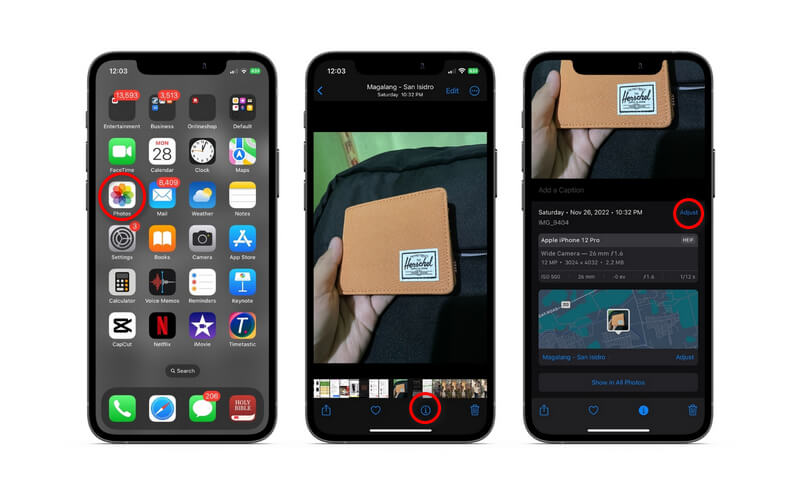
Osa 2. Video-/ääni-metatietojen katsominen iPhonessa kolmannen osapuolen sovelluksella
Jos iPhonen sisäänrakennettu ohjelma ei riitä tarpeisiisi, voit valita kolmannen osapuolen työkalut, jotka ovat saatavilla iPhone- ja iPad-laitteissa. Tässä esittelyssä tarkastellaan, kuinka Metapho näyttää videotiedoston metatiedot.
Ohjelman videon metatietojen lukija on erittäin käyttäjäystävällinen ja sen helppokäyttöinen käyttöliittymä täydentää. Saatat nähdä videon tiedot, mukaan lukien kuvausajan ja -paikan. Voit myös poistaa tiedot kokonaan sekä muuttaa videon paikkaa ja päivämäärää. On kuitenkin tärkeää käyttää työkalua itse päättääksesi, käytätkö sitä vai et.
Vaihe 1. Siirry App Storeen ja asenna Metapho-sovellus. Käynnistä sitten ohjelma mobiililaitteellasi.
Vaihe 2. Kun ohjelma avataan, se pyytää sinua sallimaan pääsyn albumiisi. Muista valita Salli pääsy kaikkiin kuviin vaihtoehto.
Vaihe 3. Heti sen jälkeen kuvakirjastosi tulee näkyviin. Siirry nyt Videot-osioon ja valitse video, jonka metatiedot haluat nähdä.
Vaihe 4. Kun olet valinnut, videon tiedot, mukaan lukien kamera ja sijainti, tulevat näkyviin viitteellesi. Näin näet metatiedot iPhonessa kolmannen osapuolen sovelluksella.
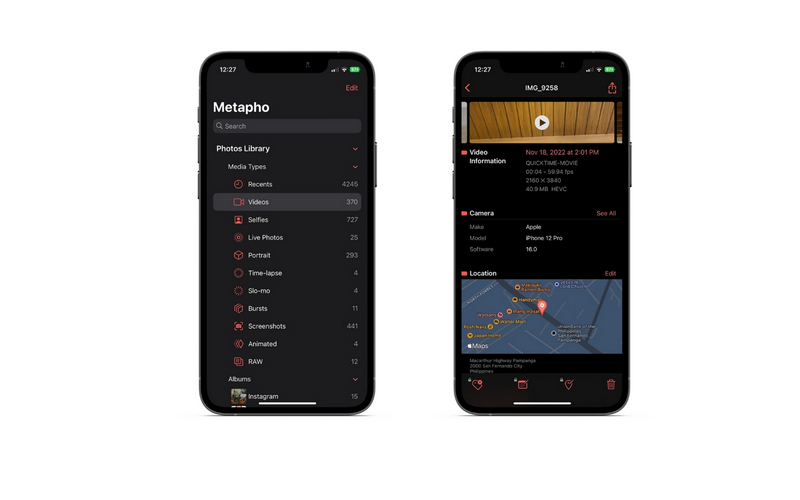
Bonus: Kuinka nähdä metatiedot PC:llä nopeasti
Joskus haluat työskennellä työpöydälläsi tai tietokoneellasi nähdäksesi video- tai äänitiedostojesi metatiedot. On myös selvää, että kaikkia metatietoja ei voi muokata. Tästä syystä monet käyttäjät haluavat siirtyä työpöytäsovelluksiin saadakseen vapauden käyttää muita tarpeellisia metatietoja. Metatietojen katselun lisäksi Vidmore Video Converter voit muokata ja poistaa metatietoja. Tunnisteita, kuten otsikko, säveltäjä, albumi, vuosi, kommentti ja monia muita, voidaan muokata tällä ohjelmalla.
Lisäksi voit lisätä ja poistaa albumin kansikuvan, jotta kappale tai video on helppo tunnistaa. Tässä työkalussa on niin hienoa, että sinun ei tarvitse etsiä muita työkaluja videoiden ja äänitiedostojen muokkaamiseen. Siinä on kaikki tarpeesi, kun kyse on video- ja äänitehtävistä. Toisaalta tässä on yksinkertaistettu opas metatietojen näkemiseen työpöydällä.
Vaihe 1. Hanki ohjelma ja asenna se
Aloita napsauttamalla mitä tahansa Ilmainen lataus painikkeita tietokoneesi käyttöjärjestelmän mukaan. Noudata tarkasti asennusprosessia ohjelman asentamiseksi oikein. Paina prosessin lopussa Aloita nyt painiketta käynnistääksesi sen.
Vaihe 2. Siirry metatietoeditoriin
Siirry seuraavaksi Työkalupakki -välilehti ja rasti Median metatietojen editori mahdollisuus päästä siihen. Sinun pitäisi nähdä valintaikkuna, johon voit ladata tiedoston.
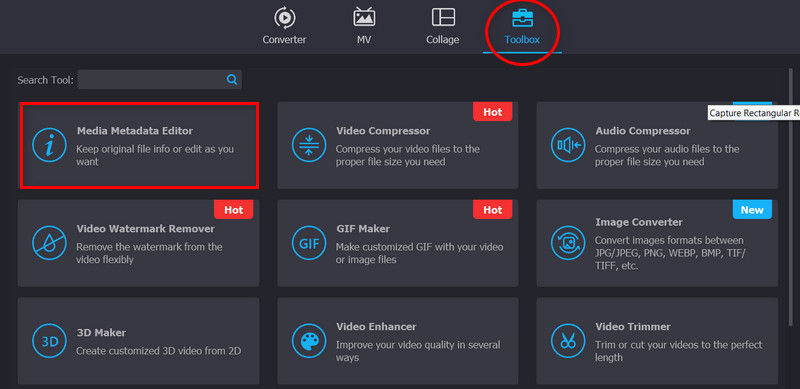
Vaihe 3. Tuo video- tai äänitiedosto
Tällä kertaa paina Plus allekirjoituspainike Median metatietojen editori valintaikkuna. Tietokoneesi kansiot tulevat näkyviin, ja ne näyttävät tiedostosi. Etsi tästä mediatiedosto, jonka haluat ladata.
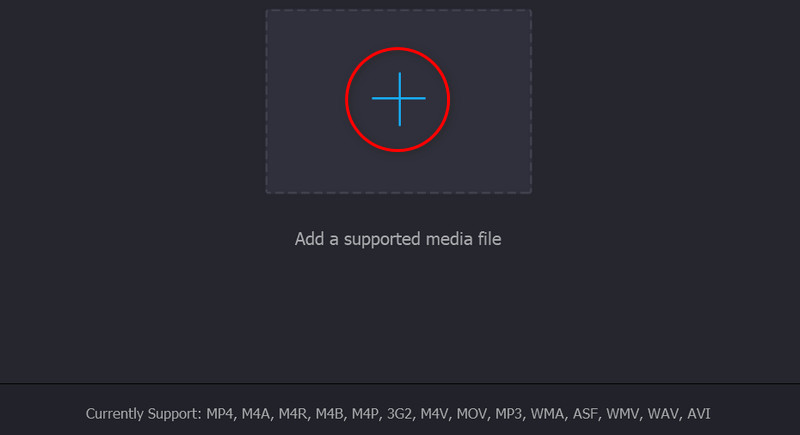
Vaihe 4. Tarkista ja muokkaa metatietoja
Kun mediatiedostosi on ladattu onnistuneesti, ohjelma näyttää sen tiedot. Voit valita tunnisteiden vastaaviin kenttiin muokataksesi tai tehdäksesi joitain muutoksia. Lopuksi rastita Tallentaa vahvista muutokset.
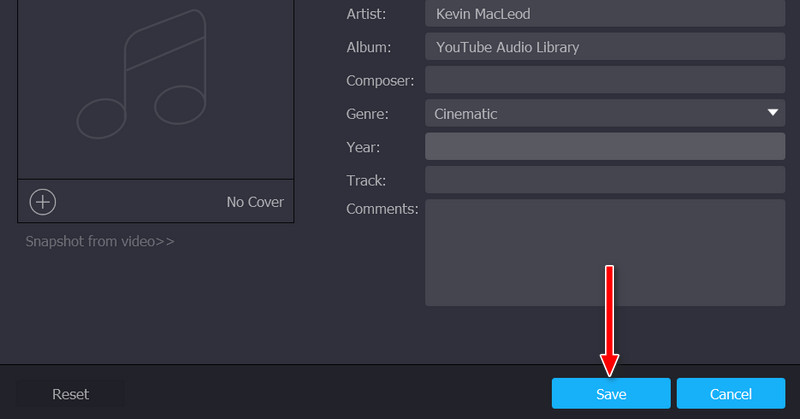
Osa 3. Usein kysyttyä metatietojen tarkistamisesta iPhonessa
Kasvaako median koko, kun lisäät metatietoarvoja?
Tietojen lisääminen vaikuttaa merkittävästi mediatiedostojen kokoon. Median koko puolestaan kasvaa. Mutta esimerkiksi lisäsit vain vähän tietoa. Koon kasvu on hienovaraista. Tietyssä mielessä se on suoraan verrannollinen. Lisää tietoa median koko kasvaa. Vähemmän tietoa tarkoittaa vähemmän mediakokoja.
Ovatko sijaintitiedot aina tarkkoja iPhonessa?
Se on edelleen botti, eivätkä robotit ole luotettavia. Siten tulet aina huomaamaan, että sijainti on korjattava. Toisaalta Valokuvat-sovelluksessa on Adjust-vaihtoehto, jolla voit tehdä muutoksia tai korjata vääriä tietoja.
Mitä tunnisteita voin muokata tai säätää Kuvat-sovelluksella?
Kuvat-sovelluksen avulla käyttäjät voivat muokata joitain tunnisteita. Se sisältää kellonajan ja päivämäärän. Muuten ne kaikki ovat laitteesi tai sovelluksesi luomia.
Johtopäätös
Tietoja ongelmastasi kuinka nähdä metatiedot iPhonessa, se on helppo ratkaista oppimalla edellä esitellyt menetelmät. On myös tekniikoita, jotka auttavat sinua näkemään videoidesi metatiedot iPhonessa ja työpöydällä. Näin ollen tämä ongelma ei häiritse sinua tulevaisuudessa, kun kohtaat tämän ongelman uudelleen.


